Hướng dẫn cách tạo Header and Footer trong Excel chi tiết

Header and Footer trong Excel là hai phần thường ít được để ý tới. Tuy nhiên, nếu muốn file làm việc chuyên nghiệp thì những trang tính vẫn cần có các phần này. Vậy cách tạo, chỉnh sửa Header, Footer trong Excel như thế nào và có những lỗi nào thường gặp? Bạn hãy xem phần dưới đây để rõ hơn nhé.
Header và Footer trong Excel là gì?
Header and Footer trong Excel là tính năng tạo thông tin ở phần đầu và chân trang tính. Tính năng này rất cần thiết vì có thể hiển thị tên công ty, địa chỉ, số điện thoại, mã số riêng, logo,... giúp người xem nhìn thấy ngay sau khi mở trang Excel. Ngoài ra, trang tính có Header and Footer còn tạo được ấn tượng về sự chuyên nghiệp đối với người xem.
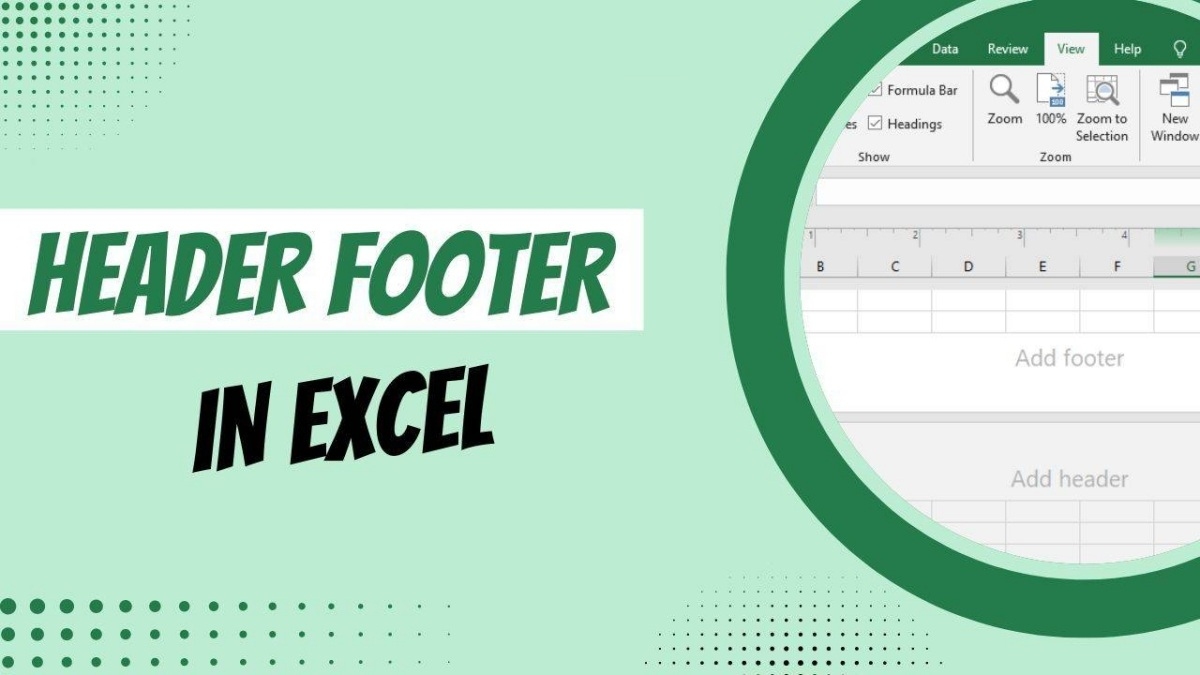
Ví dụ, bạn muốn tạo file Excel báo giá có nhiều trang tính. Bạn có thể tạo Header có tên công ty để tăng tính nhận diện thương hiệu, Footer hiển thị số thứ tự sheet tránh nhầm lẫn.
Chức năng của Header and Footer trong Excel
Header Footer trong Excel đảm nhận chức năng riêng, bạn cần biết để tránh nhầm lẫn. Điểm khác biệt nằm ở vị trí hiển thị thông tin ở Footer và Header không giống nhau.
Chức năng Header
Header Excel dùng để nêu thông tin ở đầu trang tính. Phần này thu hút điểm nhìn của người xem ngay khi mở file Excel nên thường hiển thị những thông tin quan trọng như tên công ty, địa chỉ, số điện thoại,... Header cũng chính là phần giúp doanh nghiệp quảng bá thương hiệu.
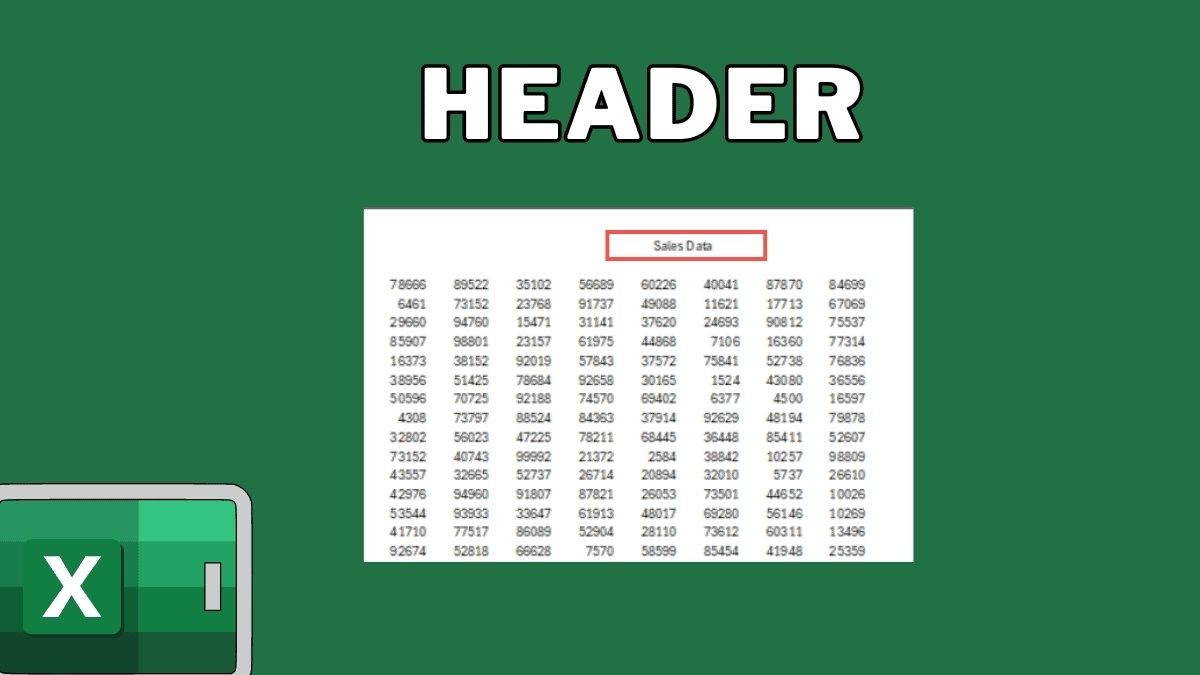
Chức năng Footer
Khác với Header, chức năng Footer hiển thị thông tin ở phần cuối trang tính Excel. Phần này thường được dùng để hiển thị số thứ tự, áp dụng cho những file Excel có quá nhiều sheet. Ngoài ra, Footer cũng thường là phần hiển thị mốc thời gian, mã hàng hóa,...
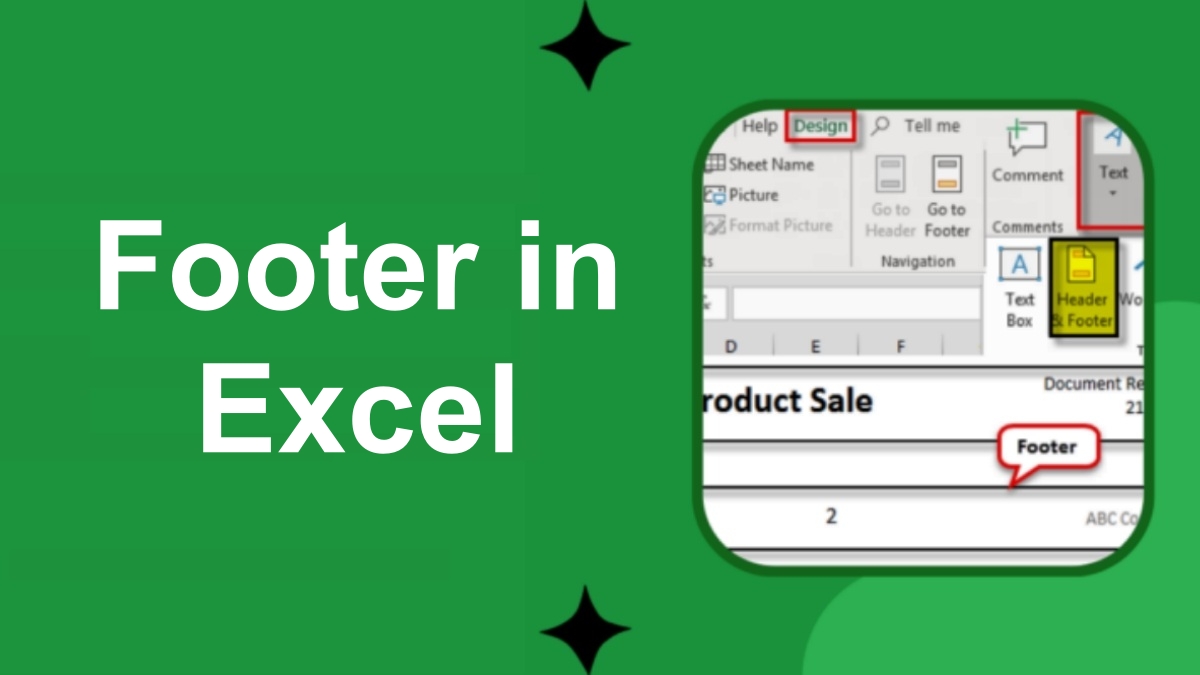
Hướng dẫn cách tạo Header and Footer trong Excel
Có 3 cách tạo Header Footer trong Excel là sử dụng mục Insert, Page Setup hoặc Normal View. Đây đều là những cách đơn giản, dù không rành tin học văn phòng bạn cũng dễ dàng thực hiện.
Tạo Header và Footer qua mục Insert
Cách tạo Header trong Excel qua mục Insert là phương pháp phổ biến nhất, các bước làm như sau:
1. Chọn Insert:
- Bạn mở file Excel, chọn Insert.
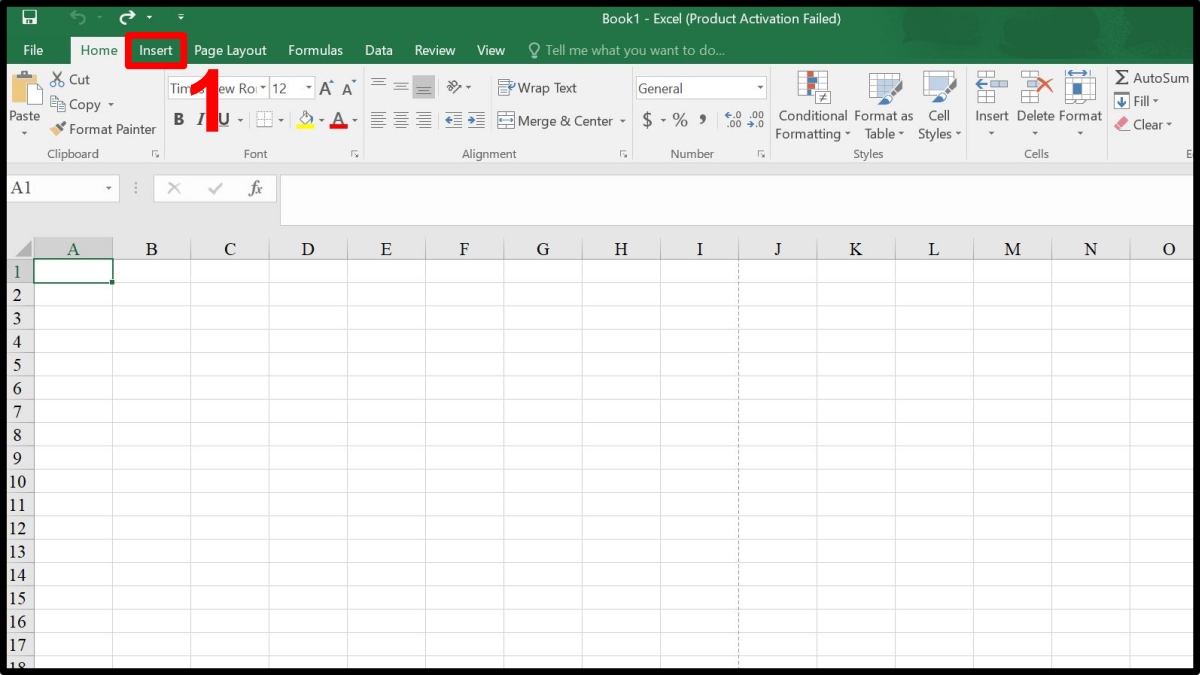
2. Chọn Header & Footer:
- Bạn tiếp tục nhấn chọn Header & Footer.
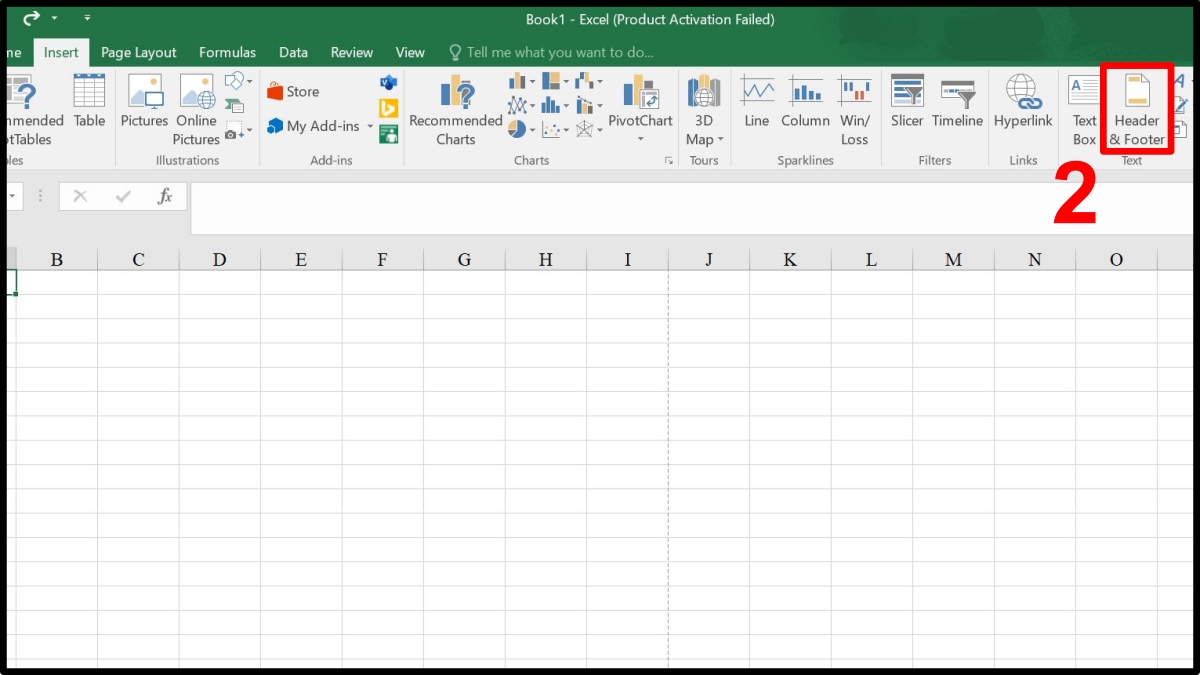
3. Nhập thông tin Header:
- Bạn nhập thông tin cho Header ở phần đầu trang.
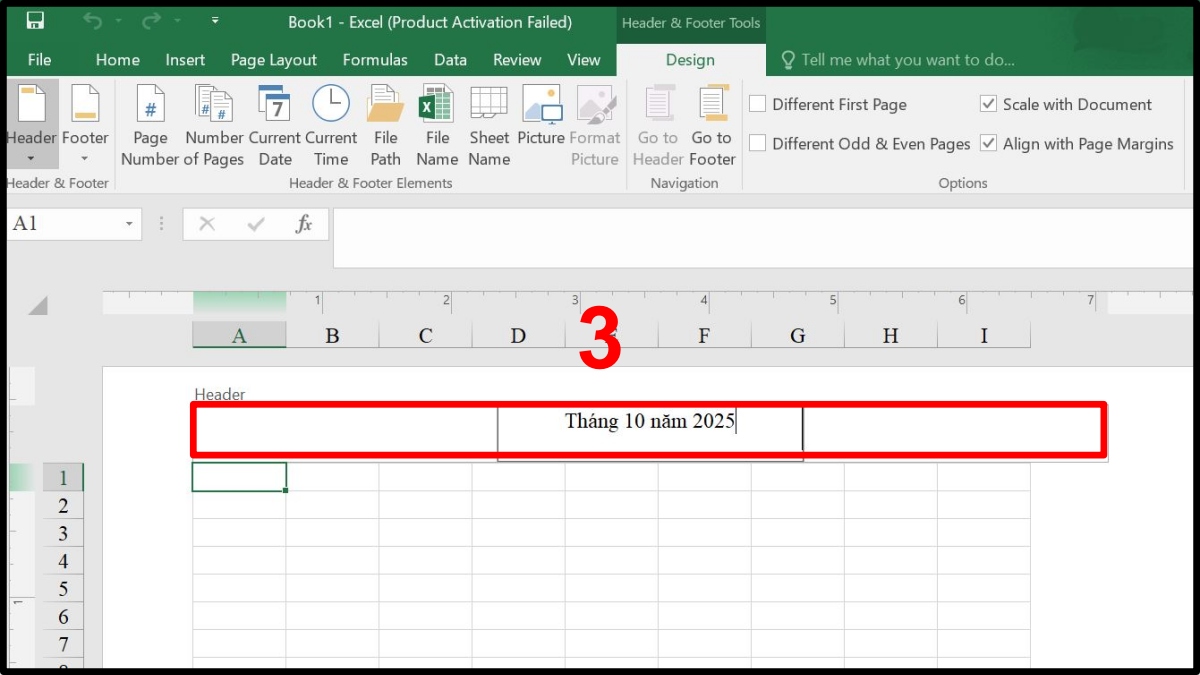
4. Nhấn vào Go to Footer:
- Bạn nhấn chọn Go to Footer rồi ghi nội dung và click vào một vị trí bất kỳ trên file.
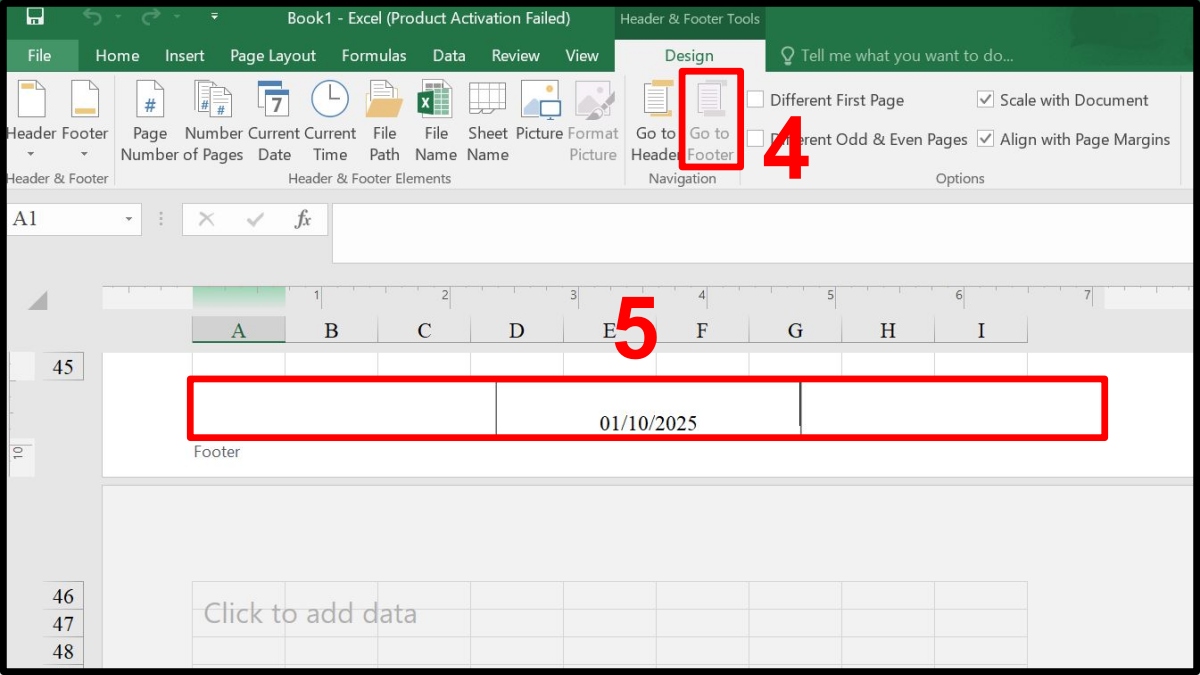
Nếu phải làm việc thường xuyên với Excel, bạn sẽ cần một chiếc laptop để linh hoạt công việc mọi lúc mọi nơi. CellphoneS có một số laptop tốt cho dân văn phòng, bạn hãy xem nhé!
[Product_Listing categoryid="380" propertyid="" customlink="https://cellphones.com.vn/laptop.html" title="Danh sách Laptop đang được quan tâm nhiều tại CellphoneS"]
Tạo Header và Footer qua Page Setup
Cách tạo Header and Footer qua Page Setup cũng được nhiều người áp dụng. Thao tác thực hiện như sau.
1. Mở hộp thoại Page Setup:
- Chọn Page Layout, nhấn vào dấu mũi tên ở Page Setup để mở hộp thoại này.
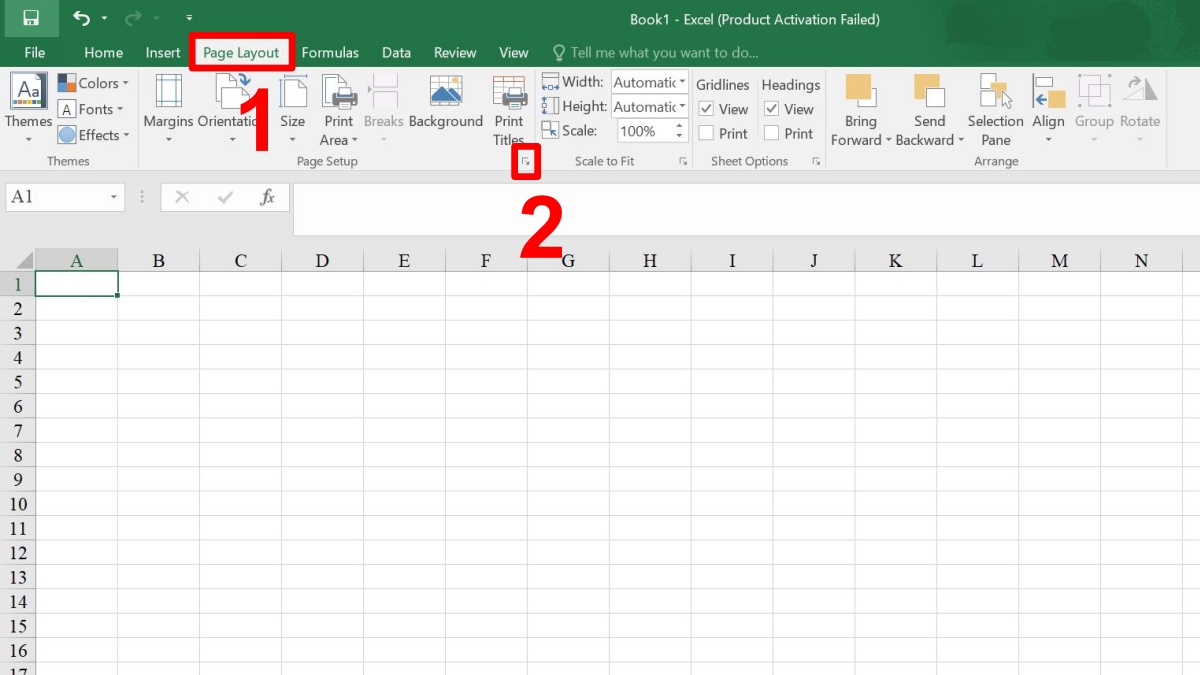
2. Chọn Header & Footer:
- Trong hộp thoại, bạn click chọn tab Header & Footer.
- Click Custom Header hoặc Custom Footer để thêm nội dung đầu hoặc chân file.
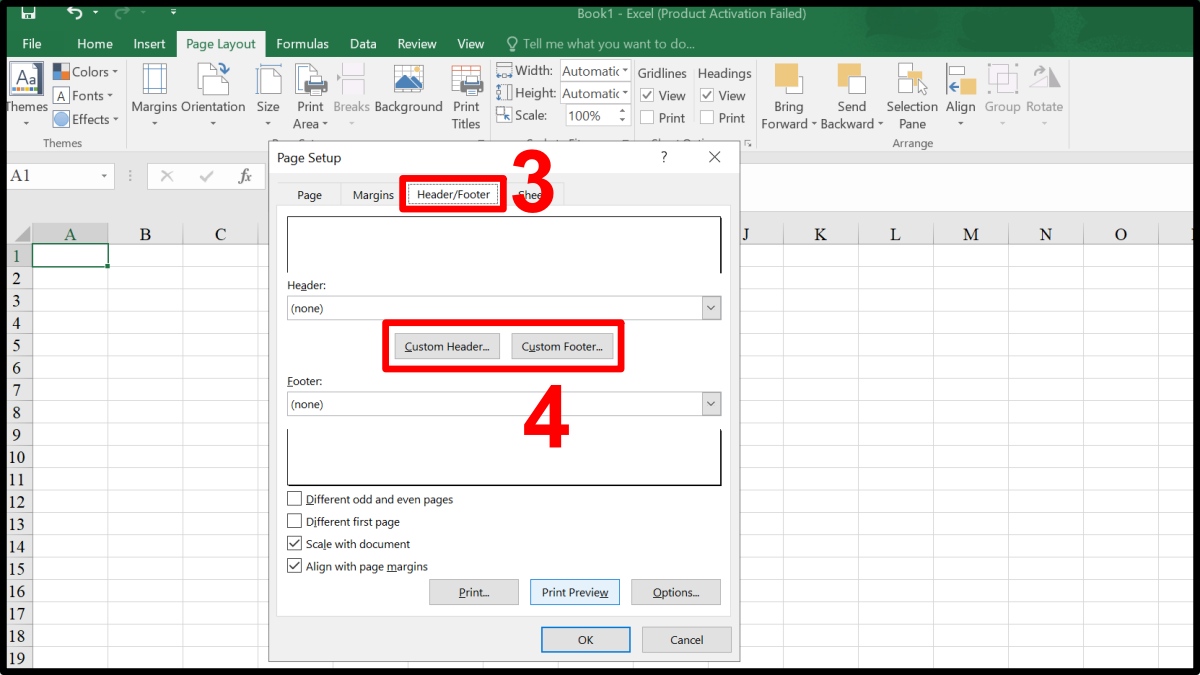
3. Nhập nội dung:
- Nhập nội dung ở bên trái, phải hoặc giữa trang và nhấn OK.
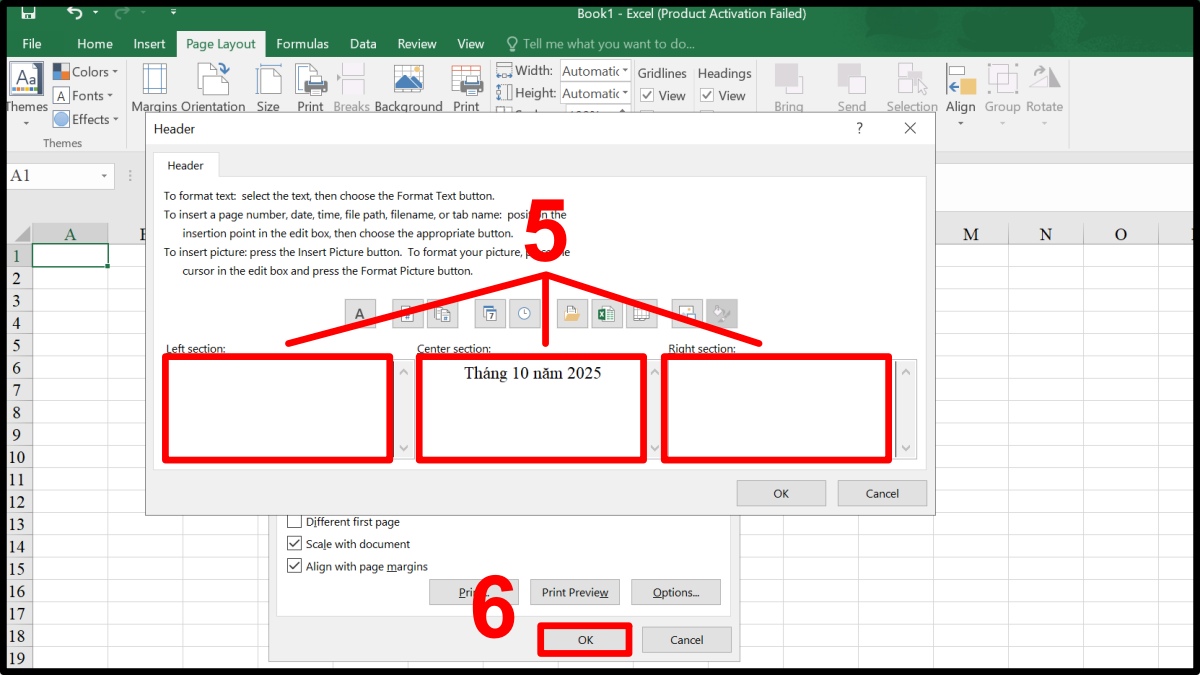
Tạo Header và Footer qua Normal View
Nếu không áp dụng được 2 cách trên, bạn có thể tạo Header and Footer bằng Normal View. Thao tác thực hiện đơn giản như sau.
1. Vào Page Layout:
- Bạn mở trang tính và chọn mục View trên thanh công cụ rồi nhấn chọn Page Layout để mở phần thiết lập trang tính.
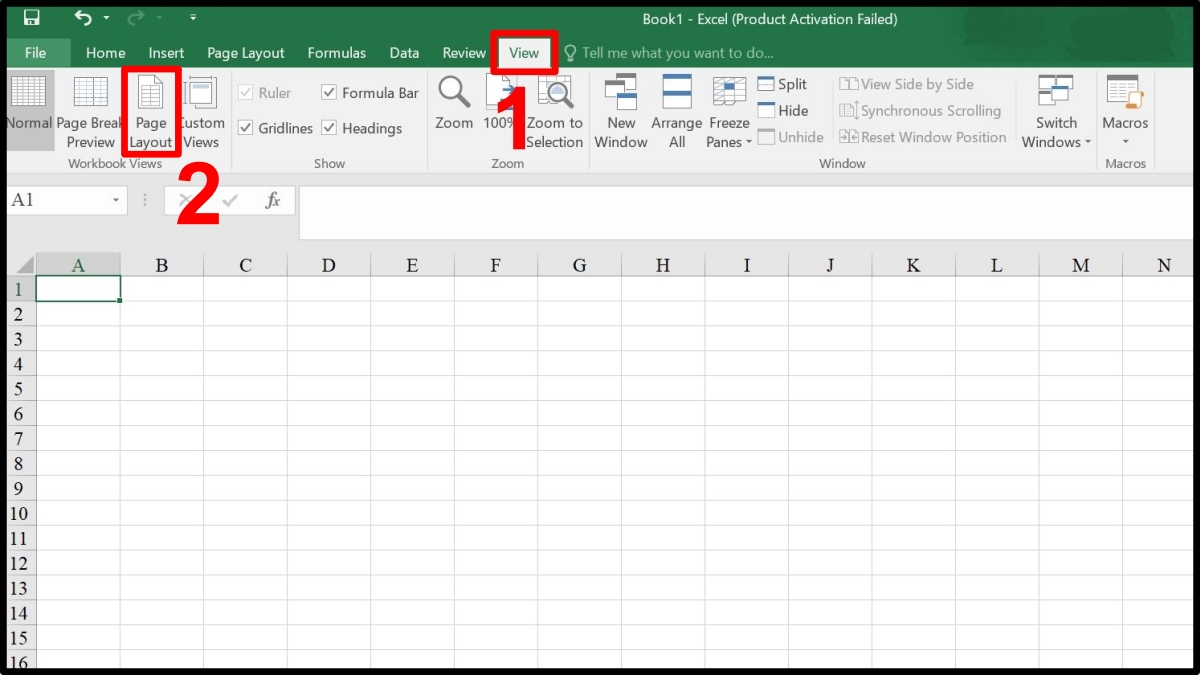
2. Nhập nội dung Header:
- Nhập nội dung Header ở bên phải, trái hoặc giữa trang.
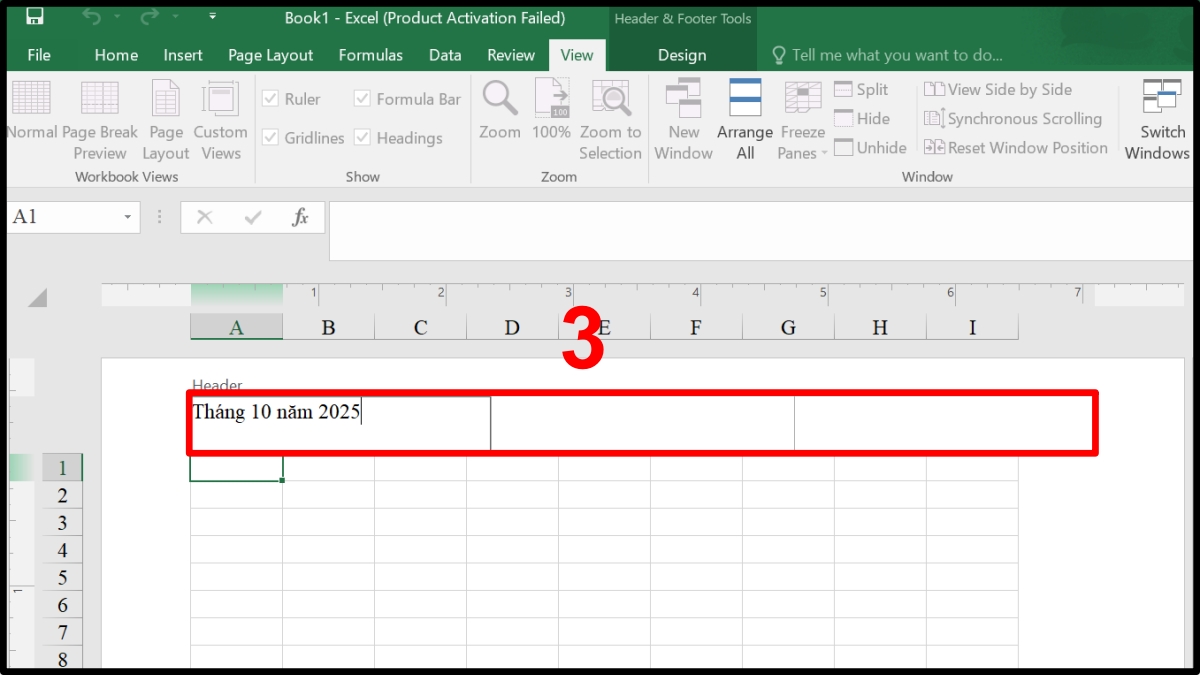
3. Nhập nội dung Footer:
- Nhấn vào Go to Footer và nhập nội dung cho phần chân trang.
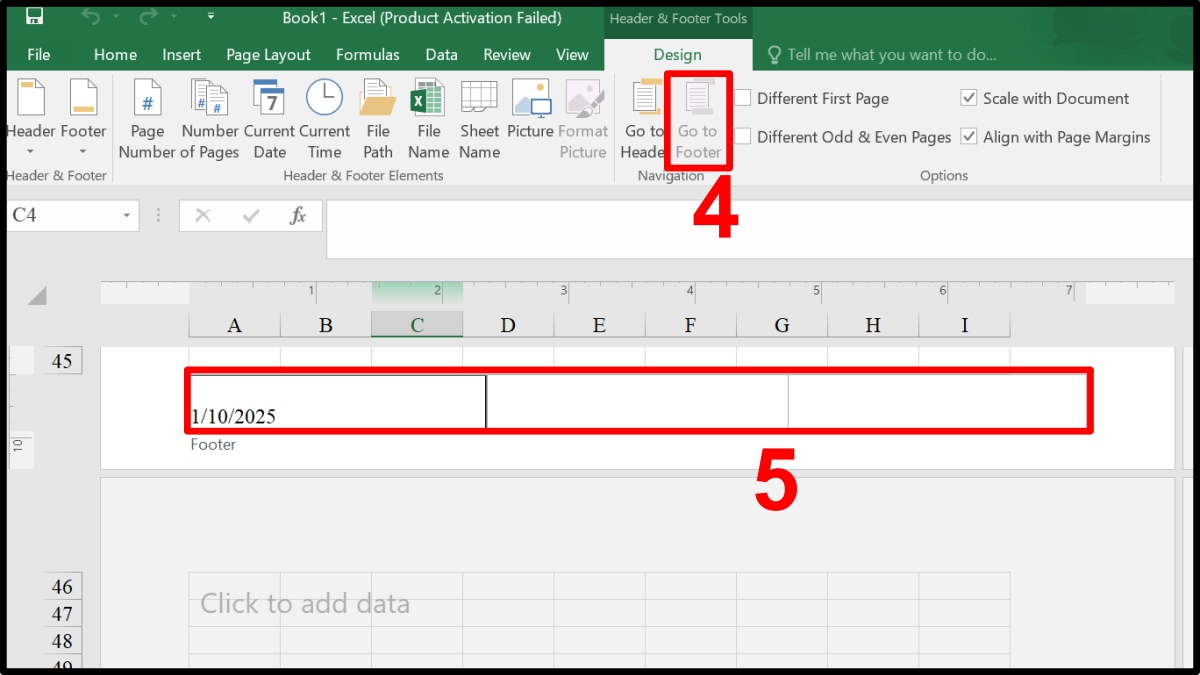
Cách chỉnh sửa Header và Footer trong Excel
Sau khi đã thêm Header and Footer trong Excel, bạn có thể điều chỉnh lại để thông tin chính xác hơn. Có 2 cách chỉnh là bật chế độ Page Layout hoặc Custom Header/Custom Footer.
Chỉnh sửa trong chế độ Page Layout
Điều chỉnh thông tin bằng Page Layout được nhiều người áp dụng vì thao tác nhanh, các thao tác như sau:
1. Mở Page Layout:
- Bạn click đúp chuột vào Header hoặc Footer để mở nhanh Page Layout.
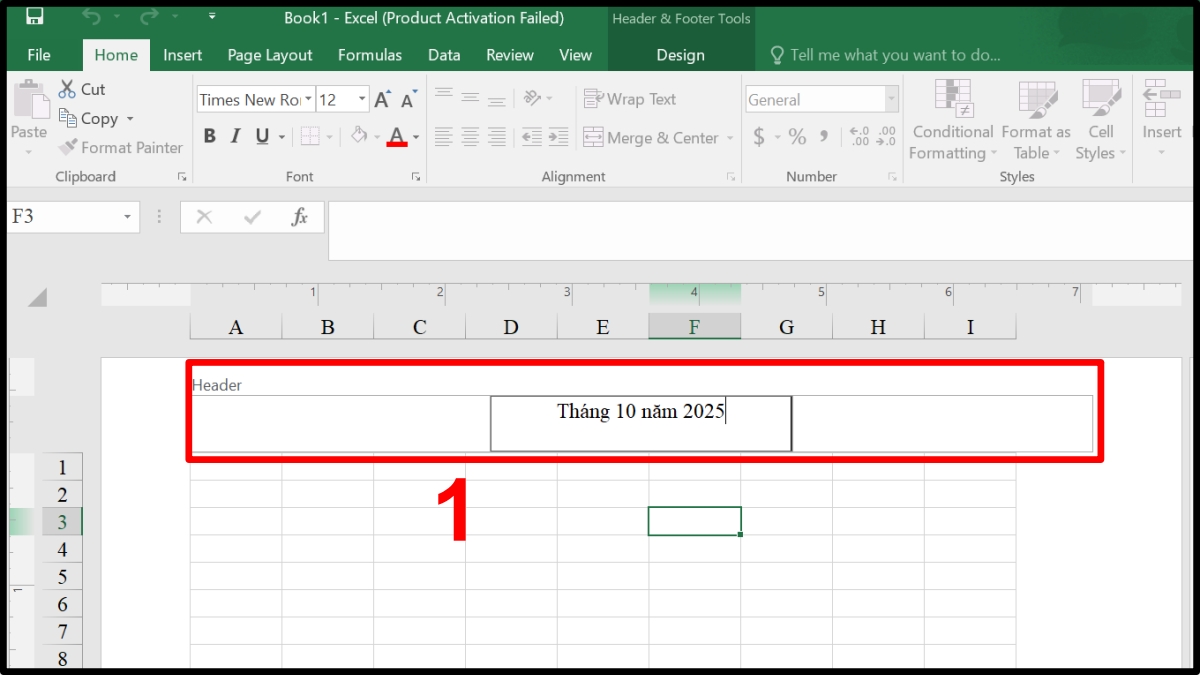
2. Chuyển sang Design:
- Bạn chuyển sang tab Design.
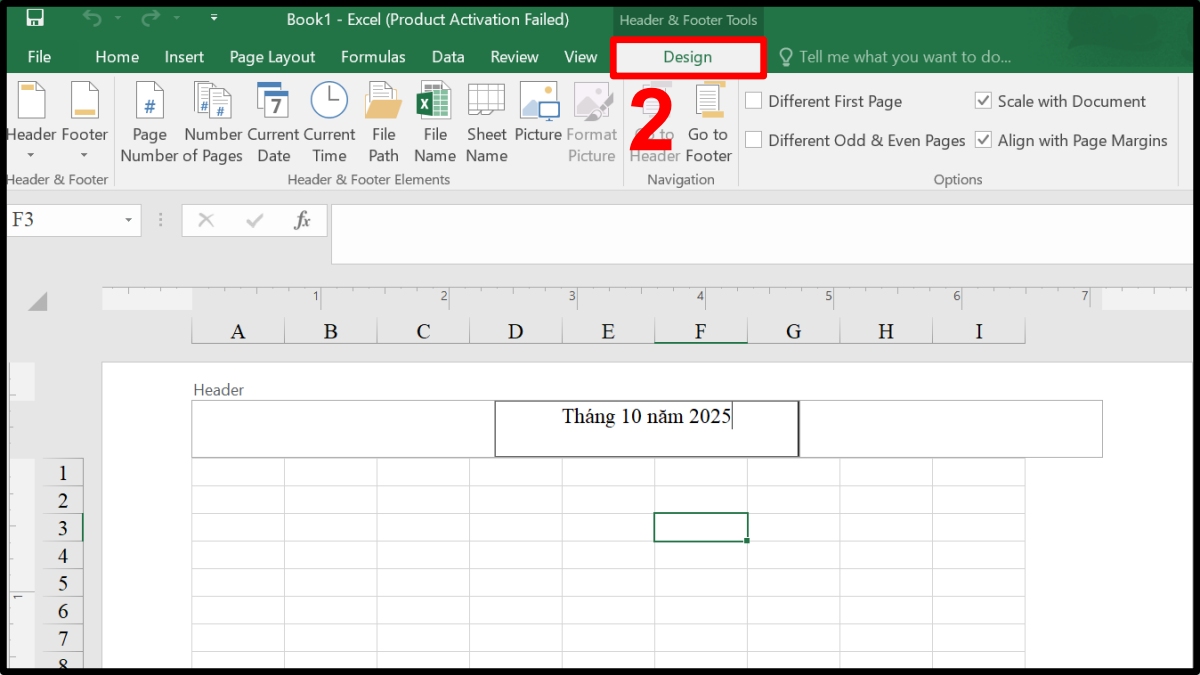
3. Thay đổi thiết lập:
- Tại đây, bạn có thể chọn các thiết lập như Page Number, Current Date, File Path, Different First Page,... rồi tiến hành điều chỉnh.
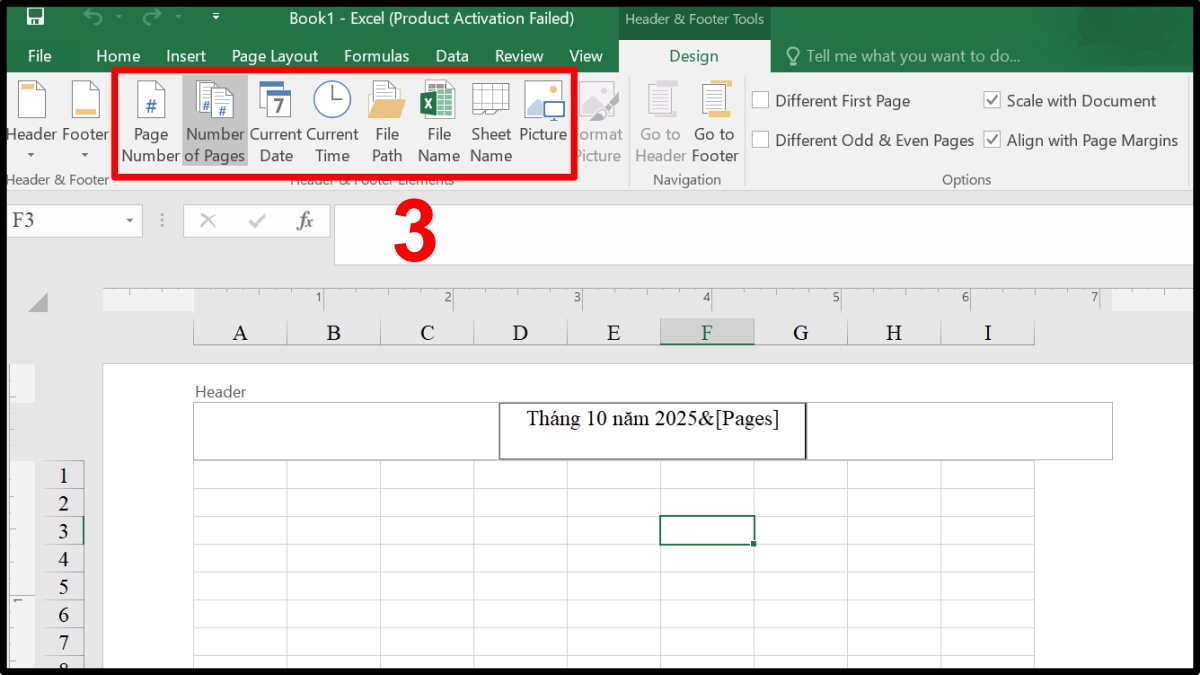
Chỉnh sửa với Custom Header hoặc Custom Footer
Chỉnh sửa Header and Footer trong Excel theo cách này có thao tác phức tạp hơn Page Layout, bạn hãy làm theo các bước dưới đây để tránh sai sót:
1. Mở Page Setup:
- Nhấn vào Page Layout, click chọn biểu tượng mũi tên ở Page Setup.
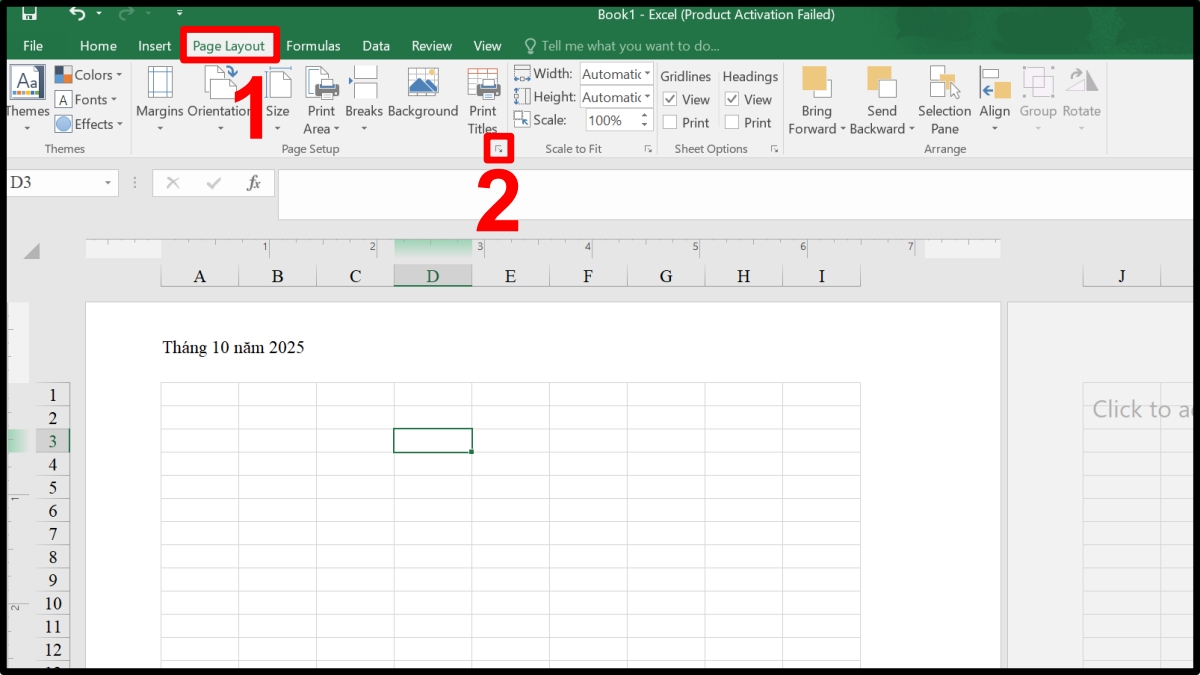
2. Chọn Header & Footer:
- Chọn Header & Footer rồi nhấn vào Custom Header/Custom Footer tùy theo nội dung muốn thay đổi.
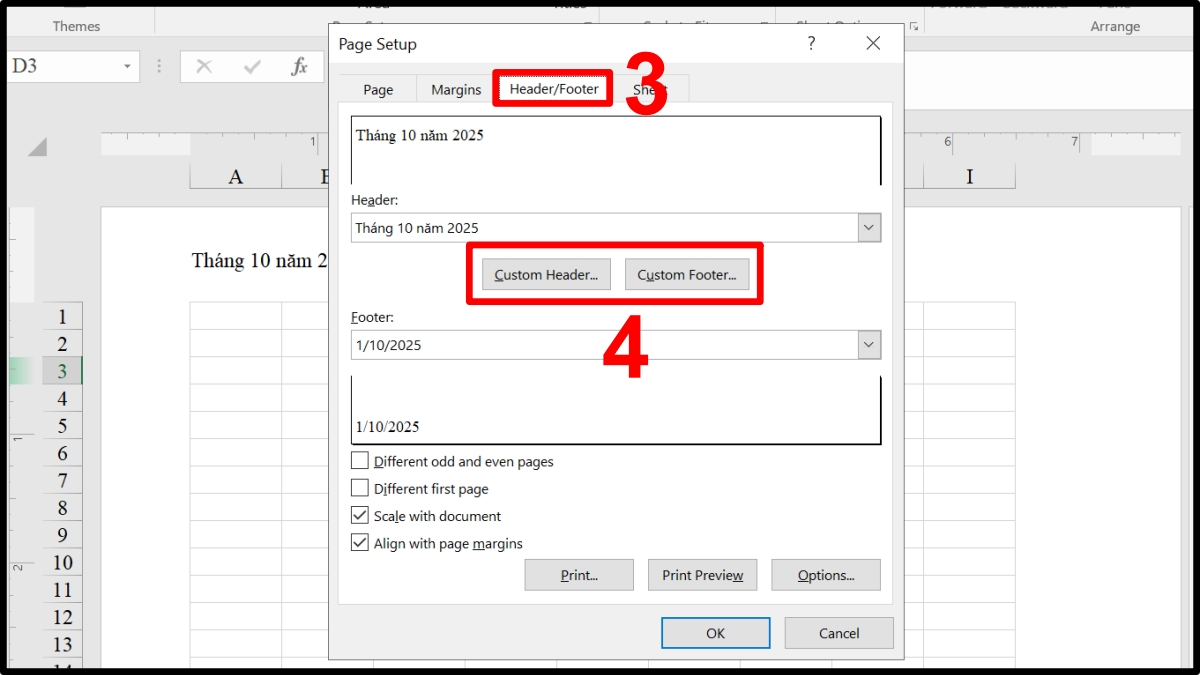
3. Tùy chỉnh Header/Footer:
- Bên trên phần nhập nội dung sẽ có các biểu tượng để chỉnh sửa như thay đổi kiểu chữ, thêm thời gian, ngày tháng, chèn hình ảnh,... Bạn click vào lựa chọn phù hợp để chỉnh sửa Header & Footer.
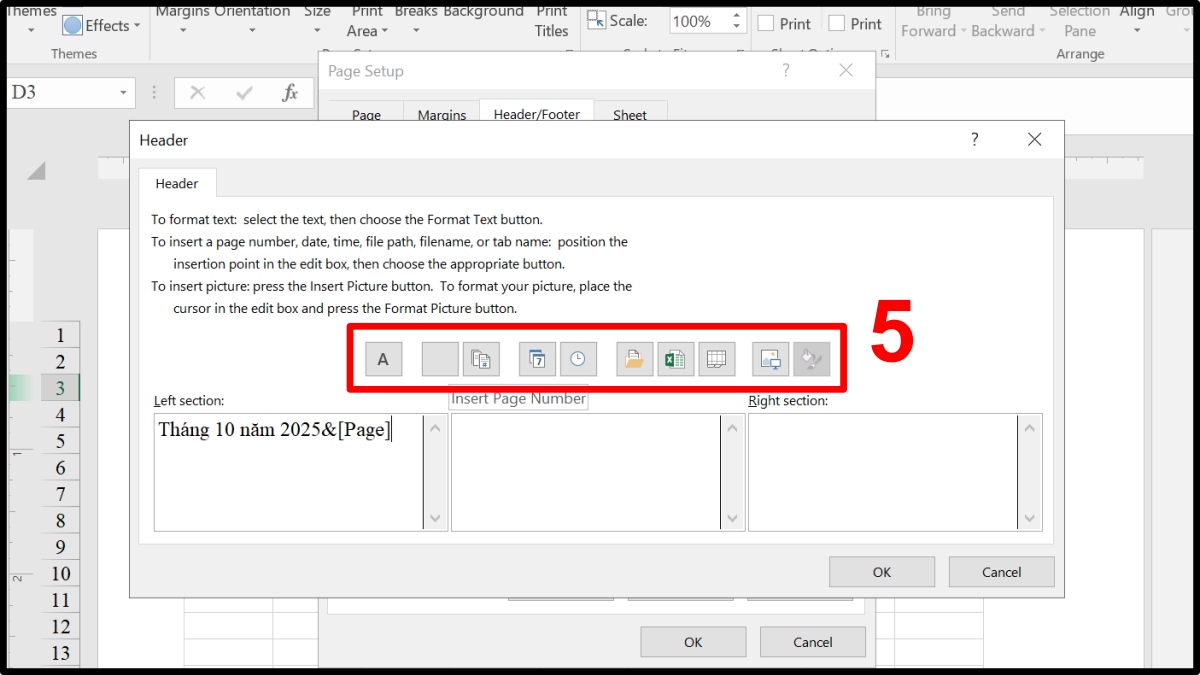
Một số lỗi thường gặp và cách khắc phục
Cách chèn Header and Footer trong Excel khá đơn giản nhưng rất nhiều người vẫn gặp lỗi nhỏ khiến trang tính mất đi sự chuyên nghiệp. Những lỗi có thể gặp và cách sửa như sau:
- Lỗi trang đầu tiên không hiển thị Header and Footer. Để khắc phục, bạn hãy tắt tùy chọn Different First Page.
- Chèn hình ảnh vào Header hoặc Footer nhưng không hiển thị. Bạn nên giảm dung lượng hình xuống mức thấp nhất, ưu tiên lưu theo định dạng jpg, png hay webp.
- Lỗi nội dung không hiển thị đúng định dạng giữa các trang cũng rất hay gặp phải. Nguyên nhân thường do Excel bị lỗi. Bạn hãy tắt Excel mở lại sau đó thực hiện lại thao tác chèn thông tin đầu và chân trang.
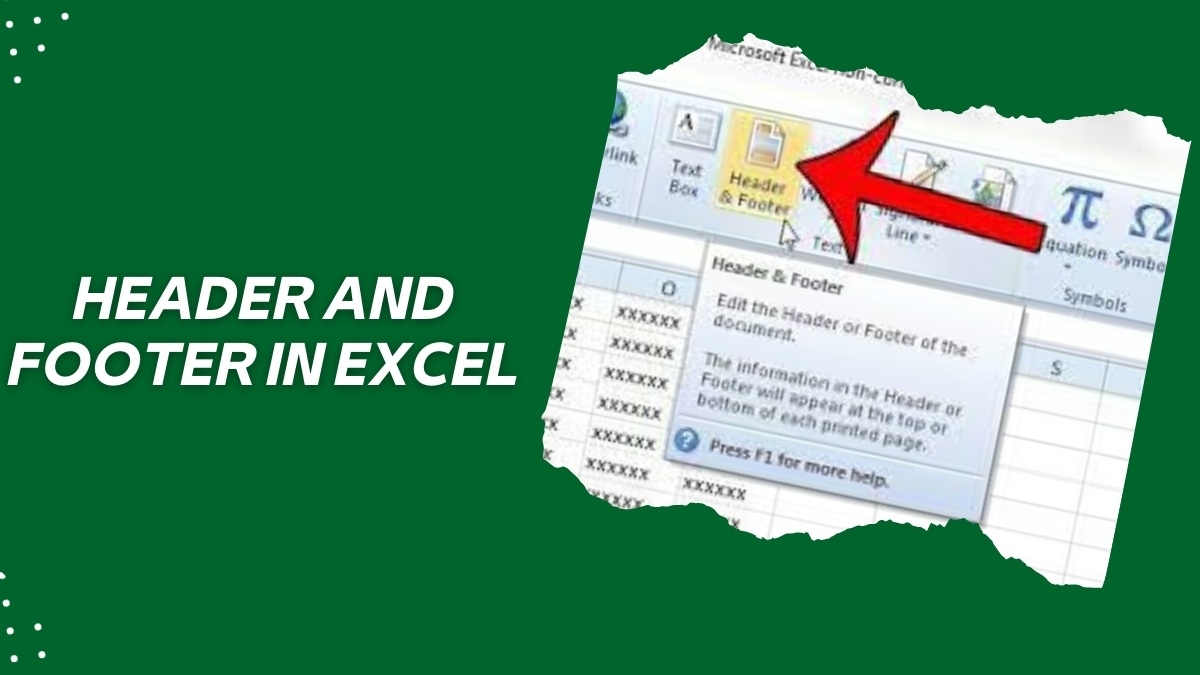
Trên đây là cách tạo Header and Footer trong Excel bằng Insert, Page Setup và Normal View. Ngoài hai phần này, nếu bạn cần tìm cách chỉnh sửa, thiết lập những vị trí khác trong Excel, hãy xem thêm trên Sforum nhé.
Xem thêm các bài viết tại chuyên mục: Tin học văn phòng/Thủ thuật excel

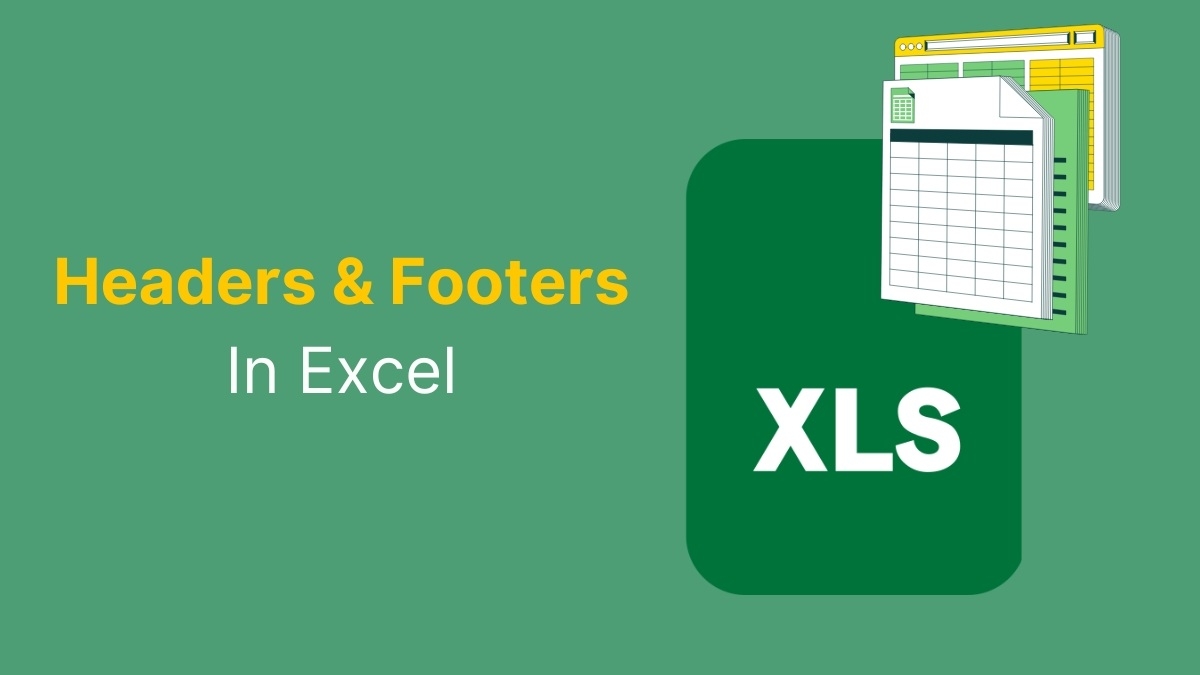
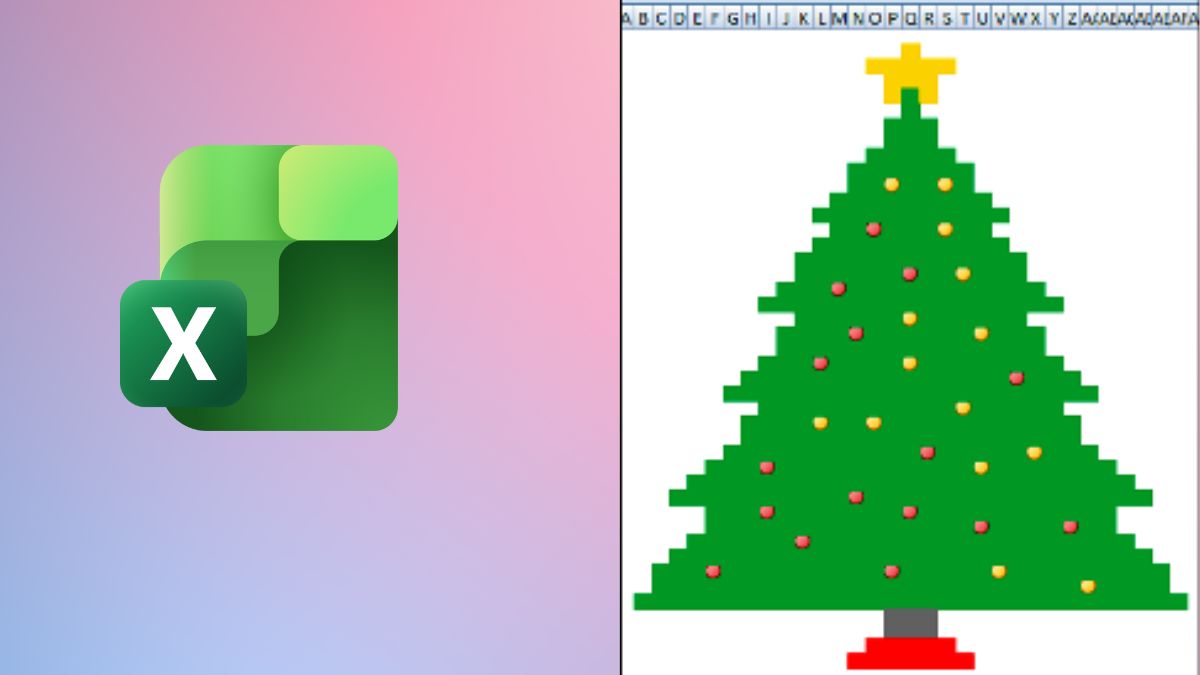

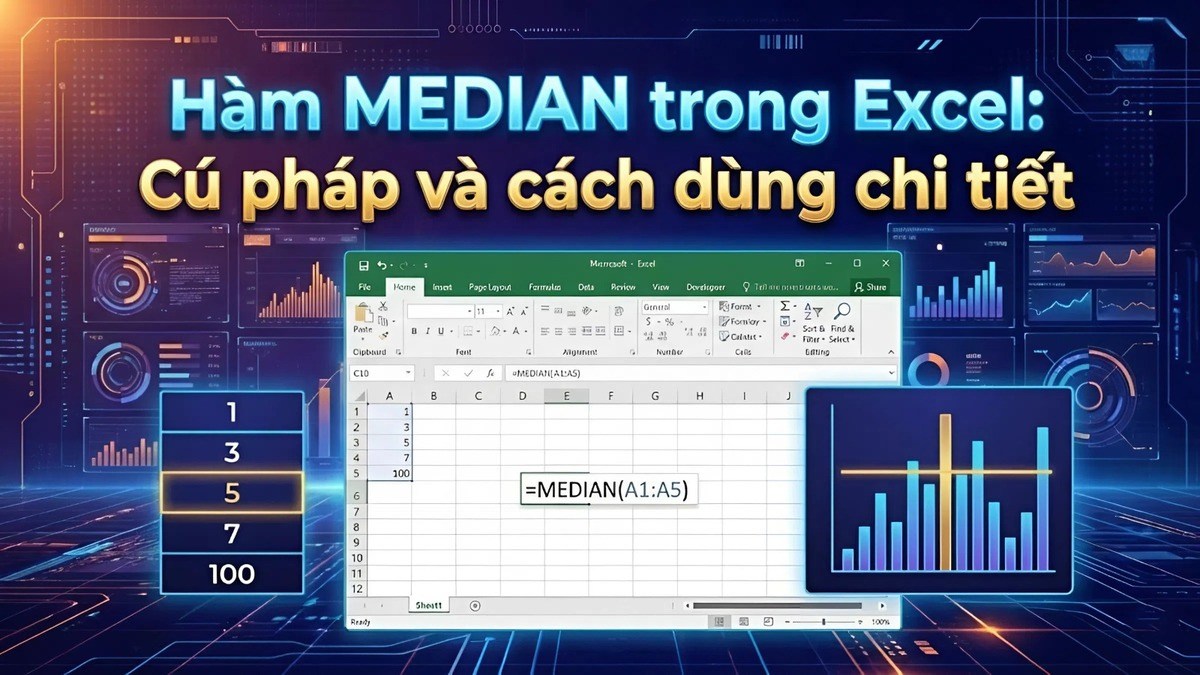



Bình luận (0)